- 公開日:
Y2mateでYouTubeをダウンロードする方法
この記事では、Y2mateでYouTubeをダウンロードする方法をご紹介します。
MP3やMP4などの他、WebM形式の動画や音声なしの動画に変換してダウンロードすることもできます。
様々な形式でYouTubeをダウンロードしたい方はお役立てください。
Y2mateについて
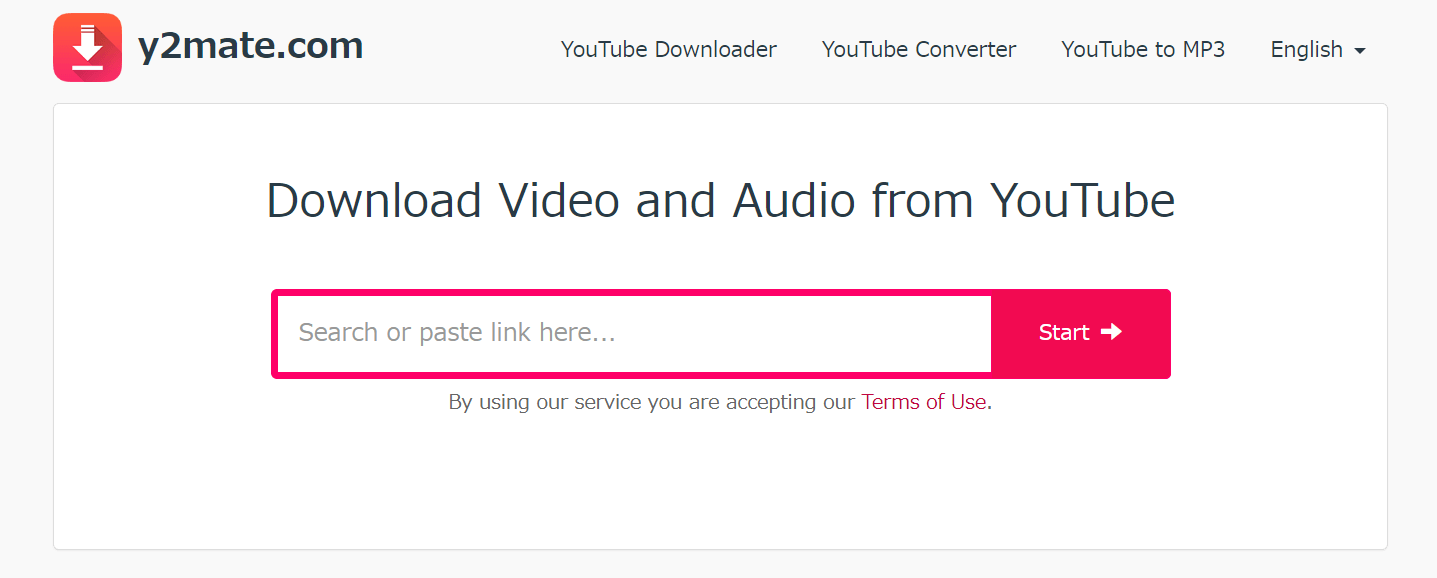
Y2mateとは、無料のMP3/MP4変換サイトです。
MP3/MP4以外にも、WebM形式等に変換できる他、様々な画質でダウンロード可能です。
ただし多くの広告やポップアップが表示されるため、Braveブラウザ以外ではスムーズにダウンロードすることができません。
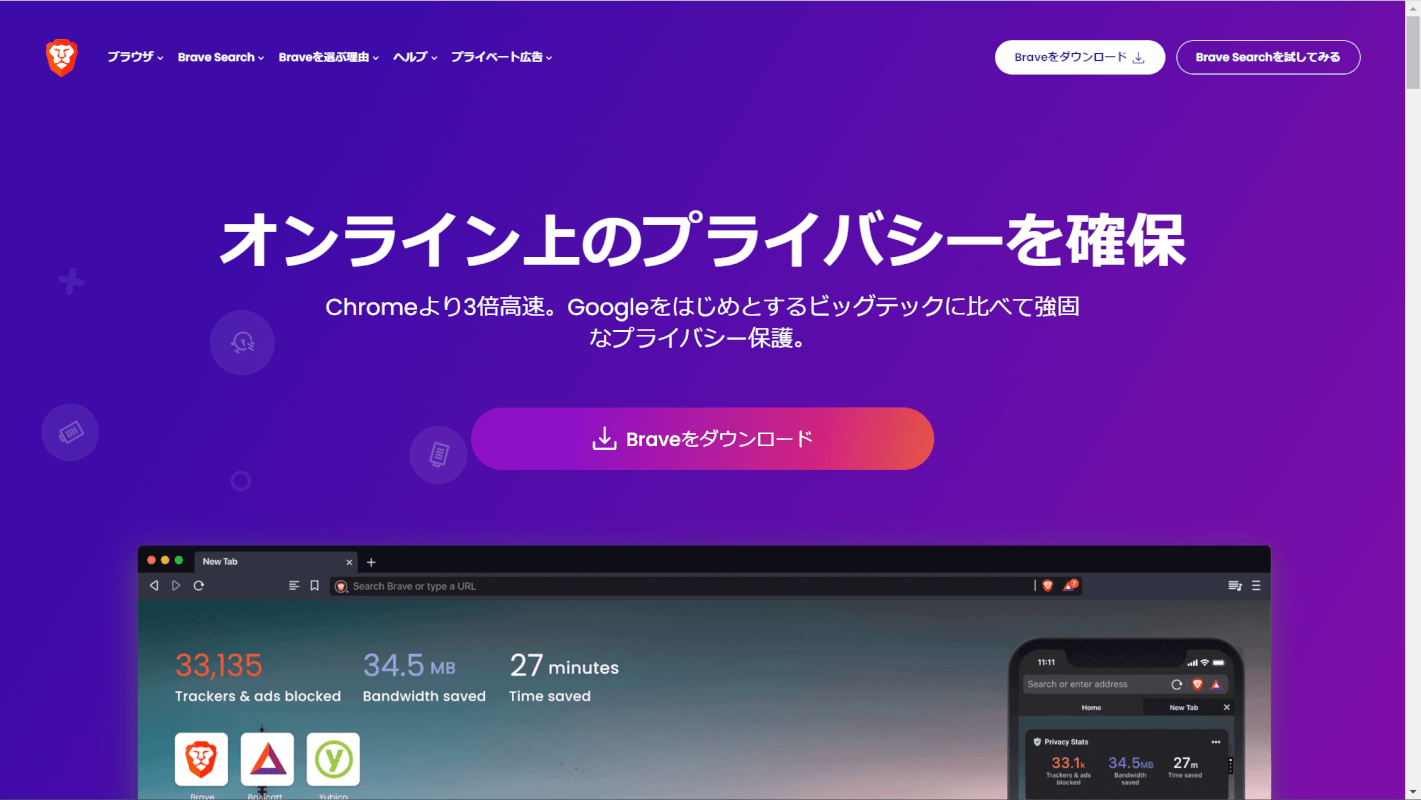
Braveブラウザは、広告ブロック機能があるブラウザです。
ChromeなどのブラウザでY2mateを操作すると、途中から大量の広告が表示されてダウンロードボタンを全く押すことができなくなります。
Braveブラウザ以外では、Y2mateでYouTubeをダウンロードできません。
Braveブラウザのダウンロードは、以下のリンク先より可能です。
Y2mateでYouTubeをダウンロードする方法
Y2mateでYouTubeをダウンロードする方法をご紹介します。
今回はMP4ファイルをダウンロードする方法を例にあげます。MP3の場合も操作は同じです。
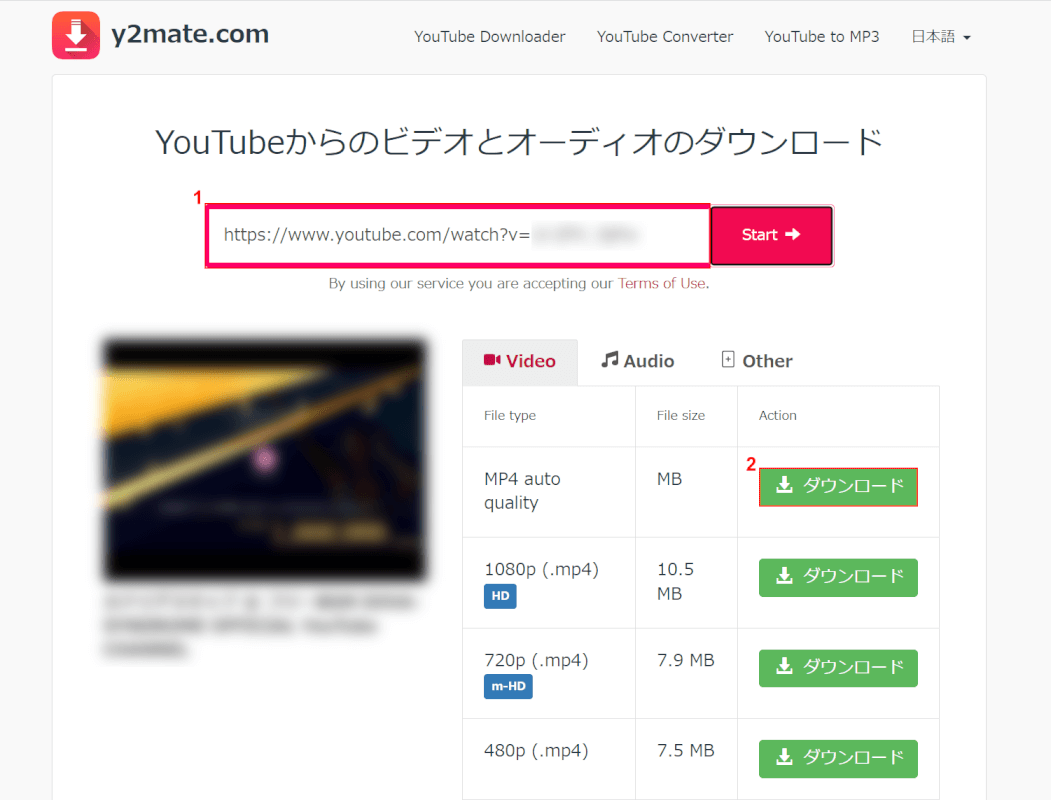
Braveブラウザで、Y2mateにアクセスします。
①ダウンロードしたい動画のURLを入力すると、ダウンロード形式の選択画面が表示されます。
②任意の形式や画質(例:MP4 auto quality)のダウンロードボタンを押します。
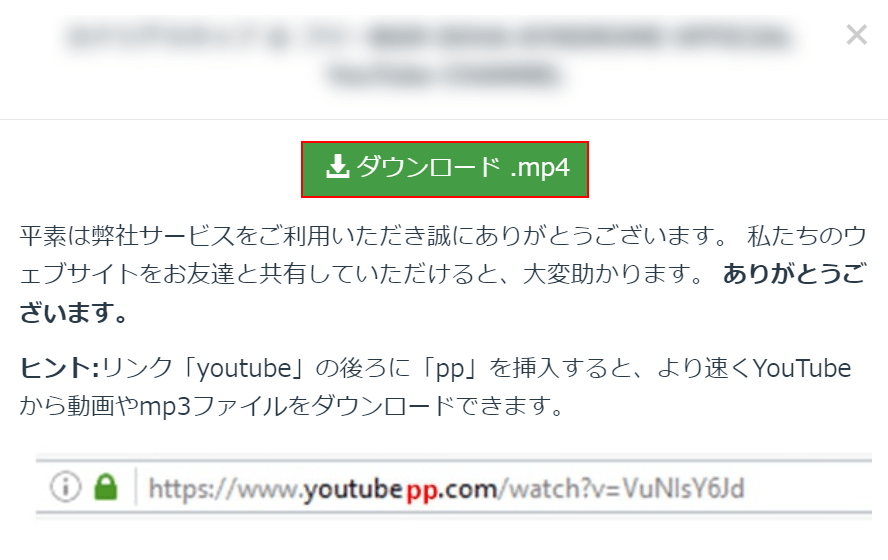
変換が終了すると、上記のようなダイアログボックスが表示されます。
ダウンロードボタンを押します。

「名前を付けて保存」ダイアログボックスが表示されます。
①保存先(例:ダウンロード)を選択し、②任意のファイル名(例:動画)を入力します。
③保存ボタンを押します。
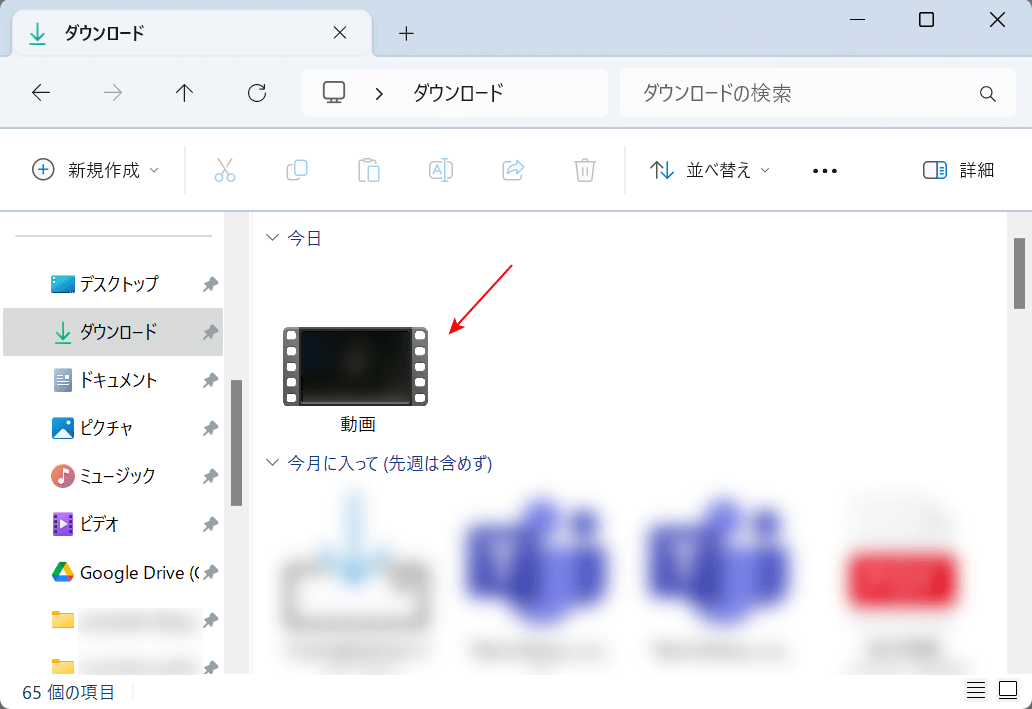
上の画像のように保存先のフォルダにMP4ファイルが確認できれば、問題なくダウンロードできています。